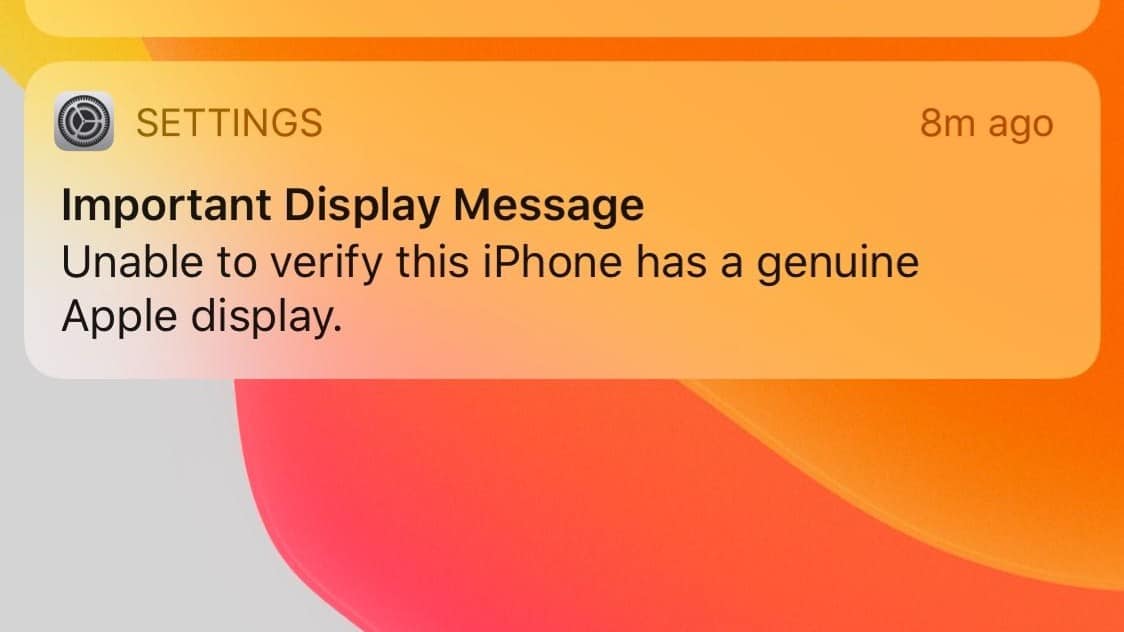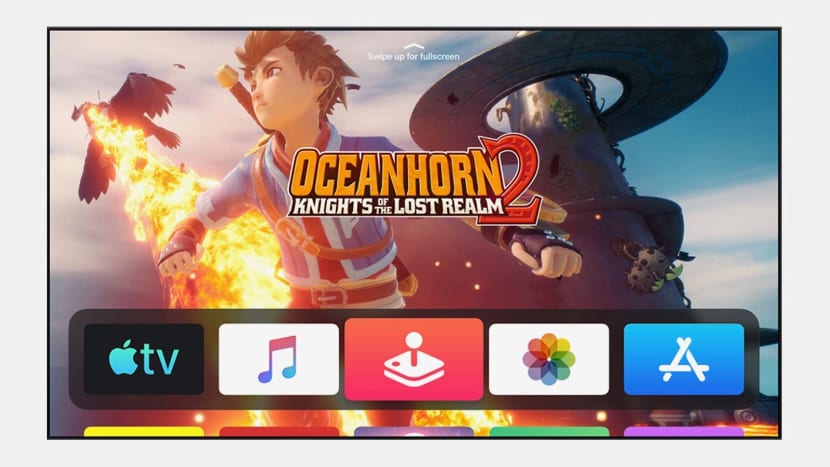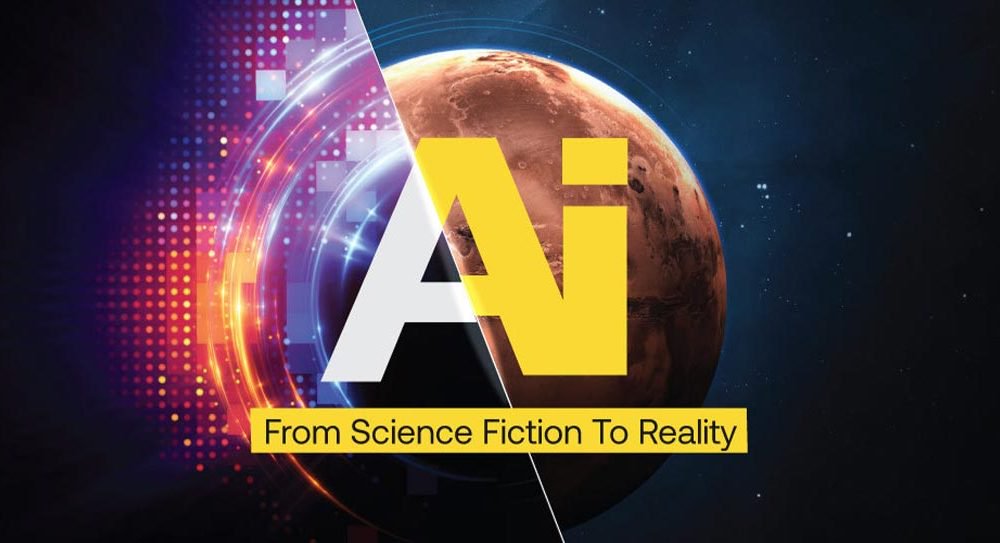Cara Menghapus Aplikasi dari Anda Apple Watch di watchOS 6


Itu Apple Watch adalah perangkat yang sangat luar biasa, dibuat lebih kuat oleh beragam aplikasi yang didukungnya, tetapi tidak ada keraguan bahwa menavigasi melalui ini bisa menjadi rumit di layar yang lebih kecil.
Apple sebagian menyikapi hal ini dengan menawarkan Tampilan Daftar di watchOS 4, yang bisa lebih mudah untuk dikerjakan daripada "Tampilan Grid" tradisional yang hanya mencampur sekelompok ikon kecil, tetapi bagi banyak pengguna, itu hanya perbedaan antara menggeser panning melalui besar mengatur aplikasi atau menggulir daftar panjangnya.
Mari kita hadapi itu, Apple menempatkan banyak aplikasi sendiri di Internet Apple Watch Anda mungkin tidak menggunakannya, dan ini menjadi lebih jelas dengan watchOS 6, yang menambahkan aplikasi seperti Pelacakan Siklus, yang merupakan aplikasi praktis untuk sekitar setengah dari Apple Watch pengguna, tetapi sama sekali tidak ada gunanya untuk setengah lainnya.
Untungnya – dan sangat mungkin sebagai konsesi untuk aplikasi suka Pelacakan Siklus – Apple akhirnya memperkenalkan kemampuan dalam watchOS 6 untuk benar-benar menghapus aplikasi bawaan langsung dari Apple Watch.
Fitur ini telah tersedia di iPhone sejak rilis iOS 10 kembali pada tahun 2016, tetapi bahkan sebelum itu, pengguna iPhone setidaknya bisa memindahkan aplikasi yang tidak pernah mereka gunakan ke sub folder untuk menjaga mereka dari pandangan dan di luar pikiran. Namun, karena watchOS tidak pernah memiliki konsep sub folder, yang terbaik adalah itu Apple Watch yang bisa dilakukan pengguna hanyalah memindahkan aplikasi itu ke pinggiran tampilan ikon. Namun, ini tidak membantu bagi mereka yang lebih suka melihat aplikasi mereka di tampilan daftar baru, karena tampilan itu menggunakan urutan pengurutan alfabet tetap.
Namun sekarang, dengan watchOS 6, apakah Anda hanya ingin mendeklarasikan daftar aplikasi atau Anda ingin menyingkirkan aplikasi yang dapat membunuh baterai Anda, Anda dapat dengan mudah menghapus sebagian besar aplikasi stok bawaan, dengan beberapa peringatan.
Empat Jenis Aplikasi watchOS
Sebenarnya ada empat kelas aplikasi yang berbeda di Internet Apple Watch yang akan menentukan apakah dan bagaimana Anda dapat menghapusnya:
- Aplikasi khusus watchOS pihak pertama: Ini adalah aplikasi yang ada hanya pada Anda Apple Watch, tanpa aplikasi iPhone yang sesuai, seperti Alarm, Breathe, Cycle Tracker, ECG, Noise, Stopwatch, Timer, Walkie-Talkie. Ini sekarang dapat dihapus langsung dari Apple Watch.Aplikasi pendamping watchOS pihak pertama: Ini adalah aplikasi seperti Mail, Peta, Berita, Pengingat, dan Catatan yang merupakan teman dari rekan mereka di iPhone. Ini tidak dapat dihapus langsung dari Apple Watch. Seperti versi WatchOS sebelumnya, satu-satunya cara untuk menghilangkannya adalah dengan menghapus aplikasi yang sesuai dari iPhone Anda. Bahkan Kompas pada yang baru Apple Watch Seri 5 ditautkan ke iPhone Kompas aplikasi.Aplikasi core watchOS: Sama seperti pada iPhone Anda, aplikasi suka Pengaturan, Pesan, Telepon, dan Foto dianggap sebagai aplikasi "inti" di watchOS dan tidak dapat dihapus dari Apple Watch antara.Aplikasi watchOS pihak ketiga: Tidak seperti itu AppleAplikasi watchOS pihak pertama, aplikasi pihak ketiga dapat ada di iPhone tanpa juga perlu muncul di Apple Watch. Ini sebelumnya dikelola melalui Internet Menonton aplikasi di iPhone Anda, tetapi dengan watchOS 6 Anda sekarang dapat menghapusnya langsung dari pergelangan tangan Anda.
Cara Menghapus Aplikasi dari menu Apple Watch
Seperti disebutkan di atas, satu-satunya aplikasi yang dapat Anda hapus langsung dari Apple Watch adalah aplikasi pihak ketiga dan AppleAplikasi WatchOS mandiri sendiri – aplikasi itu tidak memiliki aplikasi iPhone yang sesuai. Ikuti langkah-langkah ini jika Anda ingin menghapus salah satu aplikasi ini:
Dalam Tampilan Daftar:
- Buka menu aplikasi Anda dengan menekan tombol Digital Crown. Jika Anda belum berada di List View, tekan secara paksa pada layar untuk beralih tampilan. Gulir ke aplikasi yang ingin Anda hapus. Tempatkan jari Anda dengan lembut pada nama aplikasi dan geser dari kanan ke kiri untuk mengungkapkan tombol tempat sampah merah. Ketuk tombol merah untuk menghapus aplikasi.
Note bahwa jika Anda mencoba ini dengan aplikasi yang tidak dapat dihapus, itu hanya tidak akan meluncur ke kiri dan tidak ada tombol hapus akan muncul. Tidak ada cara mudah dalam tampilan daftar untuk melihat aplikasi mana yang bisa atau tidak bisa dihapus kecuali dengan coba-coba.
 Jesse Hollington
Jesse HollingtonDalam Tampilan Kotak:
Menghapus aplikasi dari tampilan kisi Anda lebih seperti melakukannya di iPhone, dan memiliki keuntungan menunjukkan kepada Anda aplikasi mana yang dapat dan tidak dapat dihapus semua pada satu layar.
- Buka menu aplikasi Anda dengan menekan Digital Crown. Jika Anda belum berada di Grid View, tekan paksa pada layar untuk beralih tampilan. Tempatkan dan tahan jari Anda dengan lembut di mana saja di layar. Ikon harus mulai bergoyang seperti pada iPhone, dan "x" kecil akan muncul di sudut kiri atas ikon yang dapat Anda hapus. Ketuk "x" di sebelah ikon aplikasi untuk menghapusnya. aplikasi.
Note yang menghapus aplikasi pihak ketiga dari Anda Apple Watch akan tidak hapus aplikasi yang sesuai dari iPhone Anda. Jika Anda berubah pikiran nanti, Anda dapat menginstalnya kembali dari menu Menonton aplikasi pada iPhone Anda seperti pada versi sebelumnya.
Cara Memasang Apple Aplikasi Kembali di Apple Watch
Jika Anda berubah pikiran nanti dan ingin memakai standalone Apple aplikasi pihak pertama kembali pada Anda Apple Watch, Anda dapat melakukan ini dari App Store, seperti menginstal ulang AppleAplikasi di iPhone Anda, meskipun tangkapannya adalah bahwa Anda harus melakukan ini langsung dari Apple Watch, menggunakan aplikasi App Store baru yang ditemukan di watchOS 6.
 Jesse Hollington
Jesse HollingtonJika Anda menjelajahi App Store di iPhone, Anda akan dapat melihatnya AppleAplikasi khusus tontonan, tetapi tombol unduhan akan berwarna abu-abu, dan membuka halaman detail aplikasi akan menunjukkan catatan bahwa “Aplikasi ini hanya dapat diunduh di Apple Watch. ”Sebaliknya, buka milik Anda Apple Watch dan ikuti langkah-langkah ini:
- Buka aplikasi App Store dari menu aplikasi normal. Ketuk Cari di bagian atas. Menggunakan dikte atau coretan, masukkan nama aplikasi yang Anda cari. Tergantung pada aplikasi, Anda mungkin perlu menggulir ke bawah hasil pencarian untuk menemukannya. Ketuk ikon unduhan di sebelah ikon aplikasi.
Note itu sebagai hasil dari keprihatinan terbaru itu Apple telah memberikan perlakuan istimewa untuk aplikasi sendiri, perusahaan telah menyesuaikan algoritme dan mencari istilah yang lebih umum seperti "noise" dan "cycle cycle" kemungkinan akan memunculkan aplikasi pihak ketiga lainnya sebelum AppleMilik sendiri, jadi sangat membantu untuk mengawali nama aplikasi dengan “Apple, "Jadi alih-alih mencari" pelacakan siklus, "cari"Apple pelacakan siklus. "
 Jesse Hollington
Jesse HollingtonBerbeda dengan mandiri Apple Watch aplikasi, aplikasi yang mencerminkan aplikasi iPhone yang sesuai akan muncul di arloji Anda setiap kali mereka diinstal pada iPhone Anda, jadi instal ulang ini dilakukan cukup dengan memuat kembali aplikasi iPhone, seperti di versi watchOS versi sebelumnya.